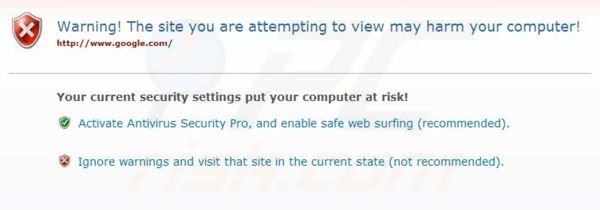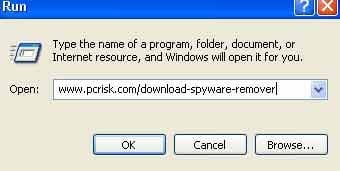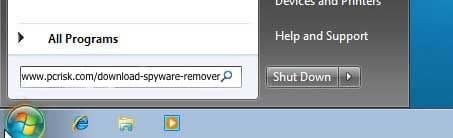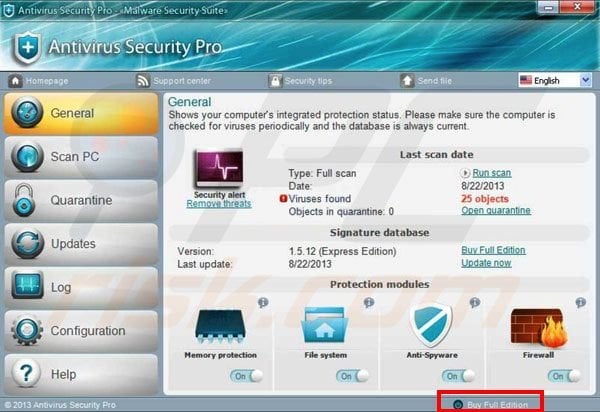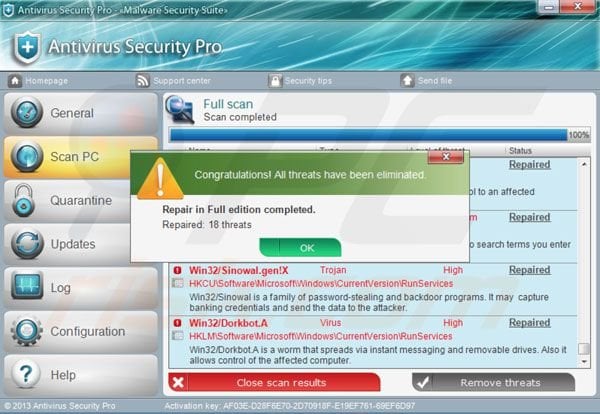- Antivirus Security Pro instruções de remoção
- o que é Antivirus Security Pro?
- mensagens pop-up falsas de aviso de segurança geradas pelo Antivirus Security Pro:
- Antivirus Security Pro remoção:O Antivirus Security Pro gera mensagens de aviso de segurança falsas quando os usuários tentam acessar a Internet usando o Internet Explorer, o Google Chrome ou o Mozilla FireFox. Para remover este programa antivírus desonesto do seu computador, baixe o software de remoção de malware recomendado. Se seus navegadores de Internet estiverem bloqueados pelo ” aviso! O site que você está tentando visitar pode prejudicar seu computador! Seu nível de configuração de segurança coloca seu computador em risco!”mensagem, clique em” ignorar avisos e visite esse site no estado atual (não recomendado)” e continue com o processo de download.
- Antivirus Security Pro remoção usando o modo de segurança com rede:
- remoção do Antivirus Security Pro usando uma chave de ativação recuperada:
Antivirus Security Pro instruções de remoção
o que é Antivirus Security Pro?
Antivirus Security Pro é um programa antivírus falso originário de uma família de bandidos chamada WinWebSec. Este programa é criado por criminosos cibernéticos cujo objetivo é enganar usuários desavisados de PC para que comprem uma chamada ‘versão completa’. Para atingir esse objetivo enganoso, o Antivirus Security Pro imita um programa antivírus legítimo, imitando a varredura de um computador em busca de infecções de segurança. Observe que este programa não possui banco de dados de definição de vírus ou um mecanismo de verificação de vírus – ele apenas gera detecções falsas de ameaças de segurança e pop-ups falsos de aviso de segurança, a fim de assustar os usuários de computador a acreditar que seus sistemas operacionais estão infectados com malware e vírus de alto risco. Após a infiltração bem-sucedida, este software falso substitui o registro do sistema operacional e se configura para iniciar automaticamente em cada inicialização do sistema. Além disso, bloqueia a execução de programas instalados e o Gerenciador de Tarefas. Na verdade, nenhuma das ameaças de segurança relatadas por este falso programa antivírus realmente existe no computador – é uma farsa.
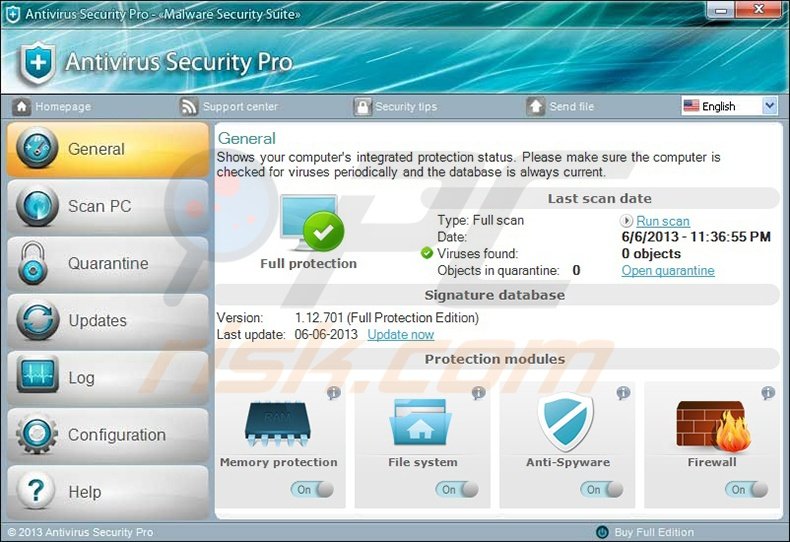
Note que o pagamento de Antivírus Security Pro é equivalente a enviar seu dinheiro para criminosos cibernéticos – você vai perder seu dinheiro e divulgar suas informações bancárias, potencialmente levando a uma maior roubo de sua conta. Não confie neste programa ou compre a ‘versão completa’. A maneira correta de lidar com o Antivirus Security Pro é eliminá-lo do seu computador.
Antivirus Security Pro é distribuído usando ‘exploit kits’, que se infiltram nos sistemas operacionais dos usuários por meio de vulnerabilidades de segurança detectadas em software desatualizado. Fontes comuns de Kits de exploração incluem mensagens de E-mail infectadas, downloads drive-by e sites maliciosos. Para proteger seu computador de tais programas desonestos, mantenha todos os softwares instalados atualizados e use programas antivírus e anti-spyware legítimos. Programas antivírus falsos anteriores originários desta família de rogues (WinWebSec) são nomeados antivírus atento e Antivírus de Cuidados com o sistema. Se o seu computador já está infectado com Antivirus Security Pro, use este guia de remoção para eliminar este golpe a partir do seu PC.
mensagens pop-up falsas de aviso de segurança geradas pelo Antivirus Security Pro:
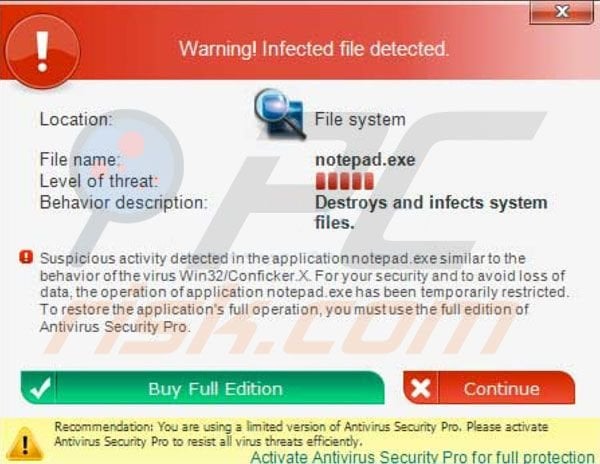
“Centro de segurança do Windows: Aviso! Atividade suspeita detectada. Atividade do vírus detectada. Tente alterar os arquivos de configuração detectados. Tentativa de incorporação do Rootkit detectada. Solução adequada encontrada-Antivirus Security Pro”.
” a menos que o Antivirus Security Pro seja ativado, algumas das ameaças críticas atuais não serão eliminadas e seu computador permanecerá desprotegido. Tem certeza de que gostaria de preceder desprotegido?”
” Aviso! Arquivo infectado detectado. Atividade suspeita detectada na configuração do aplicativo.exe semelhante ao comportamento do Vírus Win32 / Conficker.X para sua segurança e para evitar a perda de dados, a operação da configuração do aplicativo.exe foi temporariamente Restrito. Para redefinir a operação completa do aplicativo, você deve usar a edição completa do Antivirus Security Pro. Recomendado: Você está usando uma versão limitada do Antivirus Security Pro. Ative o Antivirus Security Pro para resistir a todas as ameaças de vírus de forma eficiente”.
“Antivirus Security Pro-ameaças encontradas ao escanear, para manter seu computador seguro, é necessário reparar”.
“Aviso! o site que você está tentando visualizar Pode danificar seu computador! Suas configurações de segurança atuais colocam seu computador em risco! Ative o Antivirus Security Pro e ative a navegação segura na web (recomendado). Ignorar avisos e visitar esse site é o estado atual (não recomendado)”.
“Antivirus Security Pro” – Aviso! Atividade suspeita detectada. Para manter seu computador seguro, a ameaça deve ser bloqueada”.Remoção imediata automática de malware:a remoção Manual de ameaças pode ser um processo demorado e complicado que requer conhecimentos avançados de informática. Combo Cleaner é uma ferramenta profissional de remoção automática de malware que é recomendada para se livrar de malware. Faça o Download clicando no botão abaixo:
▼ baixar Combo Cleaner ao baixar qualquer software listado neste site, você concorda com nossa Política de Privacidade e Termos de Uso. Para usar o produto completo, você tem que comprar uma licença para Combo Cleaner. Teste gratuito de 7 dias disponível. Combo Cleaner é de propriedade e operado pela RCS Lt, a empresa-mãe de PCRisk.com leia mais.Menu Rápido:
- o que é o Antivirus Security Pro?
- Passo 1. Remova o Antivirus Security Pro usando um software.
- Passo 2. Remova o Antivirus Security Pro usando o modo de segurança com rede.
- Passo 3. Remova o Antivirus Security Pro usando uma chave de registro.
se você não conseguir executar o removedor, tente baixar um instalador alternativo (ele é renomeado para iexplore.exe, uma vez que a maioria dos programas antivírus falsos não bloqueia a execução de arquivos com esse nome).
método opcional para baixar o programa anti-spyware recomendado:
se você não puder acessar seus navegadores de Internet: clique em Iniciar e clique em Executar. (Clique no logotipo do Windows no Windows 7 e Windows Vista)
no Windows XP, quando o diálogo Executar aparecer, digite este texto: www.pcrisk.com / download-spyware-remover e, em seguida, pressione ENTER. No Windows, 7 e Windows Vista, digite essa linha diretamente no campo de pesquisa e pressione ENTER.
Depois de pressionar enter, o Arquivo de diálogo de download do recomendado, software de remoção de malware aparece. Clique em Executar e siga as instruções na tela.
se você ainda não conseguir baixar o software de remoção de malware recomendado-antes de fazer o download, insira uma chave de ativação recuperada na janela de ativação do Antivirus Security Pro. Clique em “Comprar a edição completa” botão na parte inferior da janela principal deste software antivírus falso e introduza uma destas teclas:
AF03E-A1B69411-5E496BEE-92A70D00-1AD697F6
ou (versão mais antiga)
AA39754E-715219CE
Note que entrar nesse chave de ativação não irá remover Antivirus Security Pro – ele simplesmente irá fazer o processo de remoção menos complicado. Este software antivírus falso deixará de gerar mensagens de aviso de segurança falsas e permitirá a execução de programas antivírus e anti-spyware legítimos.
Antivirus Security Pro remoção usando o modo de segurança com rede:
1. Inicie o computador no modo de segurança. Clique em Iniciar, clique em Desligar, clique em Reiniciar, clique em OK. Durante o processo de inicialização do computador, pressione a tecla F8 no teclado várias vezes até ver o menu de Opções Avançadas do Windows e selecione Modo de segurança com rede na lista.
vídeo mostrando como iniciar o Windows 7 em “Modo de segurança com rede”:
usuários do Windows 8: vá para a tela Iniciar do Windows 8, digite avançado, nos resultados da pesquisa selecione Configurações. Clique em Opções Avançadas de inicialização, na janela aberta “Configurações gerais do PC” selecione Inicialização Avançada. Clique no botão” Reiniciar agora”. Seu computador agora será reiniciado em”Menu de Opções Avançadas de inicialização”. Clique no botão” solucionar problemas “e clique no botão” Opções Avançadas”. Na tela opção avançada, clique em”Configurações de inicialização”. Clique no botão” Reiniciar”. Seu PC será reiniciado na tela de Configurações de inicialização. Pressione ” 5 ” para inicializar no modo de segurança com rede.
Vídeo mostrando como iniciar o Windows 8 em “Modo de Segurança com Rede”:
2. Antivirus Security Pro modifica o arquivo Hosts do sistema. O arquivo Hosts é usado para resolver nomes canônicos de sites para endereços IP. Quando é alterado, o usuário pode ser redirecionado para sites maliciosos, apesar de ver URLs legítimos na barra de endereços. É difícil determinar que os sites são genuínos quando o arquivo Hosts é modificado. Para corrigir isso, faça o download da ferramenta Microsoft Fix It, que restaura o arquivo Hosts para o padrão do Windows. Execute esta ferramenta quando baixado e siga as instruções na tela. Baixar link abaixo:
3. Baixe e instale o software de remoção de malware recomendado para remover completamente este programa antivírus falso do seu PC.
nota: programas antivírus desonestos podem bloquear o download de software anti-spyware. Se você não puder baixá-lo usando o local padrão, tente um dos locais de download alternativos abaixo:
- Localização 1 (o arquivo é renomeado para ” iexplore.exe”, já que a maioria dos spyware não bloqueia este arquivo)
- localização 2
remoção do Antivirus Security Pro usando uma chave de ativação recuperada:
vídeo mostrando como remover o Antivirus Security Pro:
1. Aguarde até que o Antivirus Security Pro rogue antivirus conclua a falsa verificação de segurança e clique no botão “remover ameaças”. Você também pode clicar no botão” Comprar edição completa ” no canto inferior direito da janela principal deste programa desonesto. Na janela aberta, clique no botão” Eu, Já tenho chave de ativação”.
2. Na janela aberta, insira esta chave de registro recuperada: AF03E-A1B69411-5E496BEE-92A70D00-1ad697f6 ou Aa39754e-715219ce isso induzirá o Antivirus Security Pro a se comportar como se você tivesse pago pela versão completa. Esta etapa torna o processo de remoção deste programa antivírus desonesto menos complicado, pois depois de inserir esta chave de registro, O Antivirus Security Pro permite a execução de software instalado (incluindo navegadores da Internet) e você pode baixar software anti-spyware sem várias interrupções.
3. Depois de inserir esta chave de licença, O Antivirus Security Pro gera algumas mensagens parabenizando você pelo registro e imita o processo de remoção de malware e infecções por vírus ‘detectadas’ anteriores.
4. Observe que inserir essa chave de ativação recuperada não remove o Antivirus Security Pro do seu computador – simplesmente torna o processo de remoção menos complicado. Para remover completamente este antivírus desonesto do seu computador, baixe e instale o software de remoção de malware recomendado.
Outras ferramentas conhecidas para remover o Antivirus Security Pro:
- o Malwarebytes Anti-Malware
Resumo:
os falsos programas antivírus (também conhecidos como” programas antivírus desonestos “ou” scareware”) são aplicativos que tentam atrair os usuários de computador a pagar por suas versões completas inexistentes para remover as infecções de segurança supostamente detectadas (embora o computador esteja realmente limpo). Esses programas falsos são criados por criminosos cibernéticos que os projetam para parecer um software antivírus legítimo. Mais comumente, programas antivírus desonestos se infiltram no computador do usuário usando janelas de cocô ou alertas que aparecem quando os usuários navegam na Internet. Essas mensagens enganosas induzem os usuários a baixar um programa antivírus desonesto em seus computadores. Outras táticas conhecidas usadas para espalhar scareware incluem kits de exploração, mensagens de E-mail infectadas, redes de anúncios on-line, downloads drive-by ou até chamadas diretas para o usuário oferecendo suporte gratuito.
um computador infectado com um programa antivírus falso também pode ter outro malware instalado nele, pois programas antivírus desonestos geralmente são fornecidos com Trojans e kits de exploração. Vale ressaltar que malware adicional que se infiltra no sistema operacional do usuário permanece no computador da vítima, independentemente de um pagamento por uma versão completa inexistente de um programa antivírus falso ser feito. Aqui estão alguns exemplos de falsas mensagens de aviso de segurança que são utilizados em falso antivírus distribuição:
os usuários de Computador que estão lidando com um software de segurança falso não deve comprar a versão completa. Ao pagar por uma chave de licença de um falso programa antivírus, os usuários enviariam seu dinheiro e informações bancárias para criminosos cibernéticos. Os usuários que já inseriram seu número de cartão de crédito (ou outras informações confidenciais) quando solicitados por esse software falso devem informar sua empresa de cartão de crédito de que foram enganados para comprar um software de segurança desonesto. Captura de tela de uma página da web usada para atrair usuários de computador a pagar por uma versão completa inexistente do Antivirus security Pro rogue e outros programas antivírus desonestos:
proteger o seu computador de segurança de antivírus desonestos pro e outros programas antivírus falsos os usuários devem:
- Mantenha seu sistema operacional e todos os programas instalados up-to-date.
- Use programas antivírus e anti-spyware legítimos.
- tenha cuidado ao clicar em links em sites de redes sociais e mensagens de E-mail.
- não confie em mensagens pop-up on-line que afirmam que seu computador está infectado e oferece o download de software de segurança.
sintomas indicando que seu sistema operacional está infectado com um falso programa antivírus:
- mensagens pop-up intrusivas de aviso de segurança.
- alertas pedindo para atualizar para uma versão paga de um programa para remover o malware supostamente detectado.
- desempenho lento do computador.
- atualizações desativadas do Windows.
- Gerenciador De Tarefas Bloqueado.
- Navegadores de Internet bloqueados ou incapacidade de visitar sites legítimos de fornecedores de antivírus.